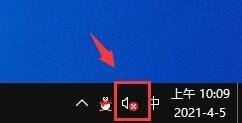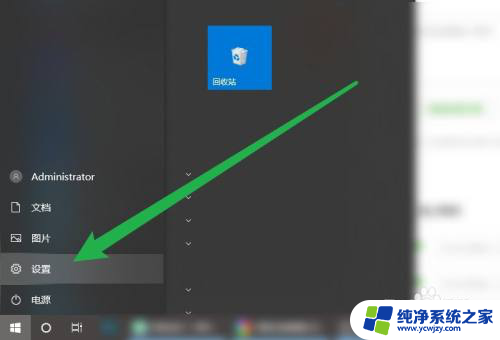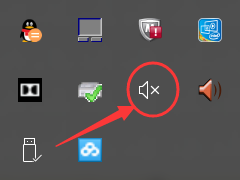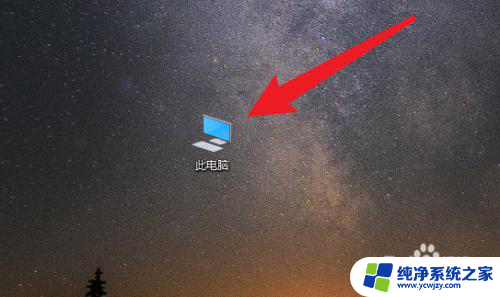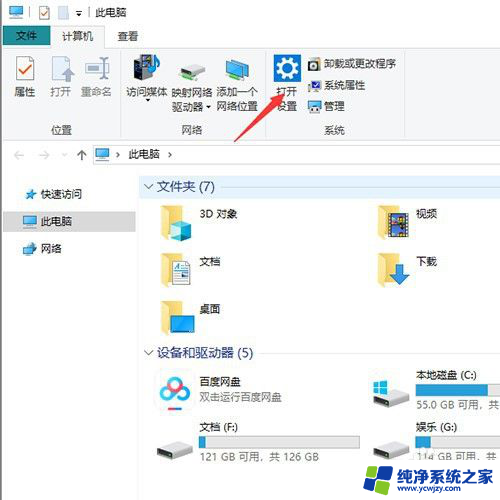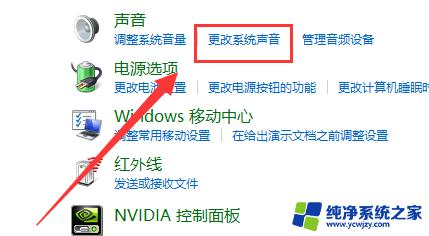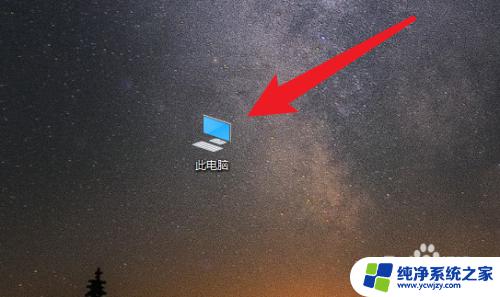惠普电脑声音没有了怎么恢复 笔记本电脑静音了怎么调回声音
更新时间:2023-11-08 10:53:24作者:yang
惠普电脑声音没有了怎么恢复,随着电脑在我们日常生活中的普及和应用,我们对电脑的音效也变得越来越重视,有时候我们可能会遇到一些问题,比如惠普电脑的声音突然消失了,或者笔记本电脑不小心被调成了静音。这些问题给我们的使用带来了不便,但幸运的是,我们可以采取一些简单的方法来恢复电脑的声音。在本文中我们将介绍一些有效的解决办法,帮助大家轻松解决这些问题,让电脑的声音重新响起。
具体方法:
1.首先用鼠标右键点击此电脑。
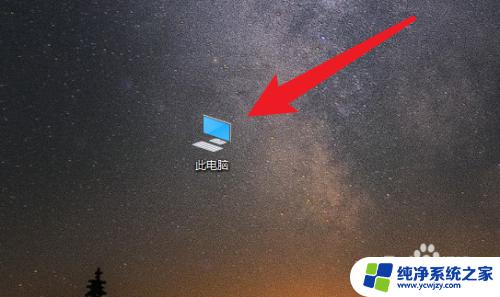
2.然后点击管理。
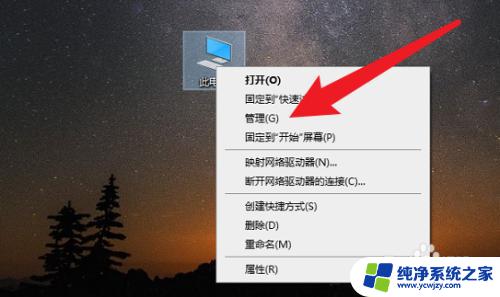
3.打开设备管理器。
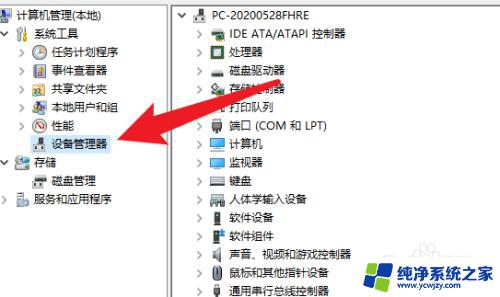
4.右键点击扬声器。
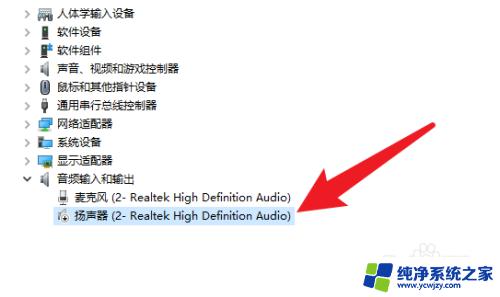
5.点击启用设备后,笔记本的声音就恢复正常了。

以上是如何恢复惠普电脑声音消失的全部内容,如果你遇到了这种情况,建议根据小编的方法来解决,希望对大家有所帮助。